Cara Membuat DNS (DOMAIN NAME SYSTEM) & WEB SERVER di Cisco Packet Tracer Berikut Contoh
LAPORAN PRAKTIKUM JARINGAN KOMPUTER MODUL 10
DNS (DOMAIN NAME SYSTEM) & WEB SERVER"
Nama : Cecep Pauji Ramadhan
Kelas : SI C 2016
NIM : 20160910077
SISTEM INFORMASI
FAKULTAS ILMU KOMPUTER
UNIVERSITAS KUNINGAN

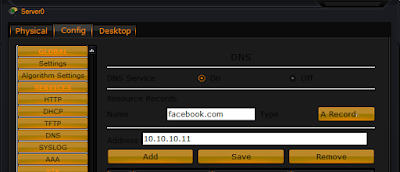




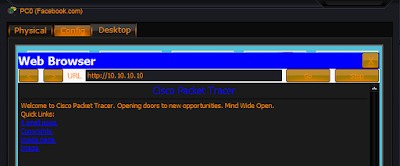











DASAR TEORI
Penegertian DNS Server
Domain Name System (DNS) Adalah sebuah aplikasi service di internet yang menerjemahkan sebuah domain name ke IP address dan salah satu jenis system yang melayani permintaan pemetaan IP address ke FQPN (Fany Qualified Domain Name) dan dari FQDN ke IP address. DNS biasanya digunakan pada aplikasi yang berhubungan ke internet sererti Web Browser atau e-mail, Dimana DNS membantu memetakan host name sebuah computer ke IP address. Selain digunakan di internet DNS juga dapat di implementasikan ke private network atau internet.
Pengertian WEB Server
Web Server adalah sebuah perangkat lunak server yang berfungsi menerima permintaan HTTP atau HTTPS dari klien yang dikenal dengan web browser dan mengirimkan kembali hasilnya dalam bentuk halaman-halaman web yang umumnya berbentuk dokumen HTML. Salah satu server web yang terkenal di linux adalah
Apache. Apache merupakan server web antar platform yang dapat berjalan di beberapa platform seperti linux dan windows. Web Server juga merupakan sebuah komputer yang menyediakan layanan untuk internet. Server disebut juga dengan host. Agar anda dapat memasukkan web yang anda rancang ke dalam internet, maka anda harus memiliki ruangan terlebih dahulu dalam internet, dan ruangan ini disediakan oleh server
Apache. Apache merupakan server web antar platform yang dapat berjalan di beberapa platform seperti linux dan windows. Web Server juga merupakan sebuah komputer yang menyediakan layanan untuk internet. Server disebut juga dengan host. Agar anda dapat memasukkan web yang anda rancang ke dalam internet, maka anda harus memiliki ruangan terlebih dahulu dalam internet, dan ruangan ini disediakan oleh server
10.4 Percobaan
10.4.1 Desain Jaringan
Dengan menggunakan simulator cisco paket tracer, tambahkan switch, server dan beberapa PC sesuai desain jaringan berikut ini :

Lakukan testing koneksi ke tiap PC dengan tool ping dari server0 :
PING PC0 (Facebook.com)
PING PC1 (Twitter.com)
9.4.2 Konfigurasi DNS Server
Percobaan 1
Menambahkan DNS A Record (facebook.com translate to ip 10.10.10.11)
Klik kiri pada server0 => Pilih Service => DNS
Sesuaikan konfigurasi dengan tampilan berikut ini :
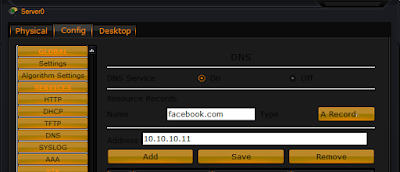
Simpan Konfigurasi dengan menekan tombol Add
Testing DNS Record menggunakan tool nslookup dan ping dari server atau salah satu PC dijaringan dengan perintah : nslookup facebook.com dan ping facebook.com

Percobaan 2
Menambahkan DNS A Record (twitter.com translate to ip 10.10.10.12
Klik kiri pada server0 => Pilih Service => DNS
Sesuaikan konfigurasi dengan tampilan berikut ini :

Simpan Konfigurasi dengan menekan tombol Add
Testing DNS Record menggunakan tool nslookup dan ping dari server atau salah satu PC dijaringan dengan perintah : nslookup twitter.com dan ping twitter.com

Percobaan 3
Mengaktifkan Service WEB pada Server
Klik kiri pada server0 => Pilih Service => HTTP
Sesuaikan konfigurasi dengan tampilan berikut ini :

Akses tampilan index.html pada server dengan menggunakan browser pada salah satu PC di jaringan !
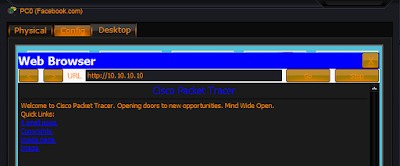
Tampilan pada browser merupakan hasil interpreter web server terhadap script index.html
Tambahkan A Record : coba.com yang ditranslatekan ke ip 10.10.10.10

Sesuaikan dengan tampilan berikut ini :

10.5 TUGAS
- Tambahkan 2buah PC ke jaringan, koneksikan ke switch port yang masih tersedia dan lakukan konfigurasi IP Address Static supaya bisa komunikasi dengan semua PC yang ada di jaringan !
- Lakukan konfigurasi DNS Server supaya menambahkan A Record : Google.com yang di translate ke salah satu ip address PC yang baru ditambahkan !
- Tambahkan juga A Record : uniku.ac.id yang di translate ke IP Address PC terakhir yang ditambahkan ke jaringan !
- Lakukan testing DNS Record dengan menggunakan perintah : nslookup untuk melakukan testing terhadap semua Record DNS yang telah di inputkan !
- Tambahkan A Record : nama_panggilan.com translatekan ke ip 10.10.10.10 kemudian testing dengan perintah nslookup pada salah satu PC !
- Edit file index.html pada HTTP Server, sehingga menampilkan identitas diri ( NIM, NAMA, KELAS) .. tampilkan file index.html yang sudah di edit tersebut dengan menggunakan string A Record (nama domain yang sudah dibuat di tugas no.5)
Penyelesaian
- Desain Jaringannya terlebih dahulu dan pengalamat IP pada PC :

- Setelah desain jaringannya, maka kita langsung saja setting DNS Server dengan A Record nya : google.com dan uniku.ac.id
google.com translate to ip 10.10.10.13

uniku.ac.id translate to ip 10.10.10.14

- Lakukan testing DNS Record dengan perintah nslookup dan ping
PC3(google.com)

PC4 (uniku.ac.id)

- Tambahkan A Record : nama_panggilan.com translate ke ip 10.10.10.10


- Edit file index.html pada HTTP Server, sehingga menampilkan identitas diri ( NIM, NAMA, KELAS) .. tampilkan file index.html yang sudah di edit tersebut dengan menggunakan string A Record dengan nama domain regi-idt.com


Kesimpulan
Domain Name System (DNS) adalah distribute database system yang digunakan untuk pencarian nama komputer (name resolution) di jaringan yang mengunakan TCP/IP (Transmission Control Protocol/Internet Protocol). DNS biasa digunakan pada aplikasi yang terhubung ke Internet seperti web browser atau e-mail, dimana DNS membantu memetakan host name sebuah komputer ke IP address.
Fungsi dari DNS adalah menerjemahkan nama komputer ke IP address (memetakan). Client DNS disebut dengan resolvers dan DNS server disebut dengan name servers. Resolvers atau client mengirimkan permintaan ke name server berupa queries. Name server akan memproses dengan cara mencek ke local database DNS, menghubungi name server lainnya atau akan mengirimkan message failure jika ternyata permintaan dari client tidak ditemukan. Proses tersebut disebut dengan Forward Lookup Query, yaitu permintaan dari client dengan cara memetakan nama komputer (host) ke IP address.
Januari 30, 2018 | Label: jaringan | 0 Comments
Cara Membuat DHCP (DYNAMIC HOST CONFIGURATION PROTOCOL) PENGERTIAN DAN TUGAS MENGGUAKAN CISCO PACKET TRACKER
LAPORAN PRAKTIKUM JARINGAN KOMPUTER MODUL 9
DHCP
(DYNAMIC HOST CONFIGURATION PROTOCOL)
(DYNAMIC HOST CONFIGURATION PROTOCOL)
Nama : Cecep Pauji Ramadhan
Kelas : SI C 2016
NIM : 20160910077
SISTEM INFORMASI
FAKULTAS ILMU KOMPUTER
UNIVERSITAS KUNINGAN
DHCP (Dynamic Host Configuration Protocol) adalah protokol yang berbasis arsitektur client / server yang dipakai untuk memudahkan penempatan alamat IP dalam satu jaringan. Sebuah jaringan lokal yang tidak menggunakan DHCP harus memberikan alamat IP kepada semua komputer secara manual.
Jika DHCP dipasang di jaringan lokal, maka semua komputer yang tersambung di jaringan akan mendapatkanalamat IP secara otomatis dari server DHCP. Selain alamat IP, banyak parameter jaringan yang dapat diberikan oleh DHCP, seperti default gateway dan DNS server. Ada dua jenis DHCP yaitu:
1. DHCP Server

DHCP Server merupakan sebuah mesin yang menjalankan layanan yang dapat “menyewakan” alamat IP dan informasi TCP/IP lainnya kepada semua klien yang memintanya. Beberapa sistem operasi jaringan seperti Windows NT Server, Windows 2000 Server, Windows Server 2003, atau GNU/Linux memiliki layanan seperti ini.
DHCP Client akan mencoba untuk mendapatkan “penyewaan” alamat IP dari sebuah DHCP server dalam proses empat langkah berikut:
>DHCP Discover
DHCP Client akan mencoba untuk mendapatkan “penyewaan” alamat IP dari sebuah DHCP server dalam proses empat langkah berikut:
>DHCP Discover
DHCP client akan menyebarkan request secara broadcast untuk mencari DHCP Server yang aktif.
>DHCP Offer
Setelah DHCP Server mendengar broadcast dari DHCP Client, DHCP server kemudian menawarkan sebuah alamat kepada DHCP client.
>DHCP Request
Client meminta DCHP server untuk menyewakan alamat IP dari salah satu alamat yang tersedia dalam DHCP Pool pada DHCP Server yang bersangkutan.
>DHCP Ack
DHCP server akan merespons permintaan dari klien dengan mengirimkan paket acknowledgment. Kemudian, DHCP Server akan menetapkan sebuah alamat (dan konfigurasi TCP/IP lainnya) kepada klien, dan memperbarui basis data database miliknya. Klien selanjutnya akan memulai proses binding dengan tumpukan protokol TCP/IP dan karena telah memiliki alamat IP, klien pun dapat memulai komunikasi jaringan
2. DHCP Client
DHCP Client merupakan mesin klien yang menjalankan perangkat lunak klien DHCP yang memungkinkan mereka untuk dapat berkomunikasi dengan DHCP Server. Sebagian besar sistem operasi klien jaringan (Windows NT Workstation, Windows 2000 Professional, Windows XP, Windows Vista, atauGNU/Linux) memiliki perangkat lunak seperti ini.
DHCP server harus memiliki alamat IP yang statis. DHCP Server dapat menetapkan sebuah alamat statik kepada klien, sehingga alamat klien akan tetap dari waktu ke waktu.
3. Fungsi DHCP
Fungsi DHCP (Dynamic Host Configurasi Protocol) adalah untuk mendistribusikan IP address secara otomatis kepada setiap client yang terhubung denngan jaringan komputer dan memberikan kemudahan bagi seorang network administrator dalam mengelola jaringan komputer.
4. Kelebihan DHCP
>Memudahkan dalam transfer data kepada PC client lain atau PC server.
>DHCP menyediakan alamat-alamat IP secara dinamis dan konfigurasi lain. DHCP ini didesain untuk melayani network yang besar dan konfigurasi TCP/IP yang kompleks.
>DHCP memungkinkan suatu client menggunakan alamat IP yang reusable, artinya alamat IP tersebut bisa dipakai oleh client yang lain jika client tersebut tidak sedang menggunakannya (off).
>DHCP memungkinkan suatu client menggunakan satu alamat IP untuk jangka waktu tertentu dari server.
>DHCP akan memberikan satu alamat IP dan parameter-parameter kofigurasi lainnya kepada client.
5. Kekurangan DHCP
Semua pemberian IP bergantungan pada server, maka dari hal itu jika server mati maka semua kompuuter akan disconnect dan saling tidak terhubung.
6. Cara Kerja DHCP
Pada saat user menghidupkan komputernya dan menghubungkannya ke server yang menggunakan layanan DHCP, maka komputer tersebut otomatis meminta (request) alamat IP ke server. Kemudian server menjawab permintaan komputer tersebut dan memberikannya sebuah alamat IP.

Untuk lebih jelas mengenai cara kerja DHCP, anda bisa menyimak proses-proses yang terjadi pada layanan DHCP sebagai berikut :
1. IP Least Request
Komputer client meminta alamat IP ke server
2. IP Least Offer
DHCP server yang memiliki list alamat IP memberikan penawaran kepada komputer client
3. IP Lease Selection
Komputer client memilih/menyeleksi penawaran yang pertama kali diberikan DHCP, kemudian melakukan broadcast dengan mengirim pesan bahwa komputer client menyetujui penawaran tersebut
4. IP Lease Acknowledge
Pada tahap ini DHCP server menerima pesan tersebut dan mulai mengirim suatu paket acknowledge (DHCPACK) kepada client.
Paket tersebut berisi berapa lama komputer client bisa menggunakan alamat IP tersebut (yang diberikan DHCP server) beserta konfigurasi lainnya. Dan komputer client pun dapat terhubung ke jaringan.
9.4 Percobaan
9.4.1 Desain Jaringan



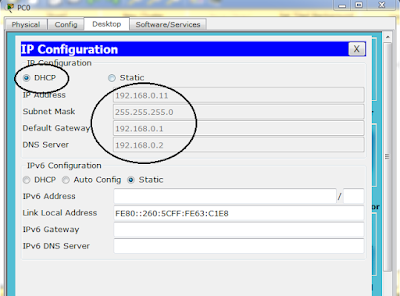

9.5 Latihan dan Tugas
1. Tambahkan sebuah PC ke Jaringan (koneksikan ke switch port yang tersedia) kemudian setting IP Address menjadi DHCP!
2. Tampilkan detail konfigurasi IP Address yang dikirimkan oleh server (IP Lease) kepada PC tersebut!
3. Lakukan konfigurasi DHCP Server, sehingga tiap PC Client mendapatkan IP dialamat :

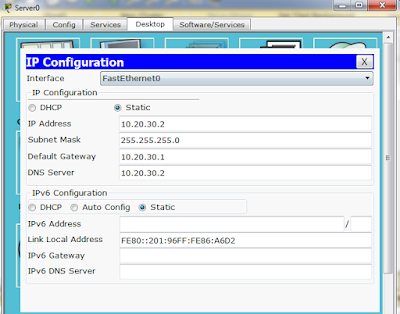





9.4.1 Desain Jaringan

Setting IP Address Server menjadi static dengan IP Address : 192.168.0.2/24
Setting IP Address pada PC0 menjadi DHCP
9.4.2 Konfigurasi DHCP Server
Lakukan konfigurasi DHCP Range pada serve0, sesuai dengan langkah-langkah sebagai berikut:
Lakukan konfigurasi DHCP Range pada serve0, sesuai dengan langkah-langkah sebagai berikut:
- Klik Kiri pada Serve0 => Pilih Tab Desktop => Kemudian masukan IP Address nya dengan tampilan berikut :

- Klik Kiri pada Serve0 => Pilih Tab Service => Kemudian sesuaikan konfigurasinya dengan tampilan berikut :

9.4.3 Konfigurasi DHCP Client
Rubah konfigurasi IP Address pada PC0 menjadi DHCP, nanti akan otomatis menampilkan IP nya Otomatis :
Rubah konfigurasi IP Address pada PC0 menjadi DHCP, nanti akan otomatis menampilkan IP nya Otomatis :
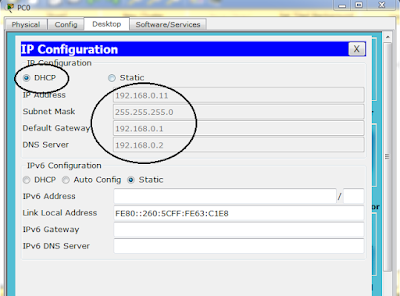
Tampilkan detail konfigurasi IP Address di PC0 dengan menggunakan perintah “ ipconfig /all”

9.5 Latihan dan Tugas
1. Tambahkan sebuah PC ke Jaringan (koneksikan ke switch port yang tersedia) kemudian setting IP Address menjadi DHCP!
2. Tampilkan detail konfigurasi IP Address yang dikirimkan oleh server (IP Lease) kepada PC tersebut!
3. Lakukan konfigurasi DHCP Server, sehingga tiap PC Client mendapatkan IP dialamat :
Network : 10.20.30.0/24
Gateway : 10.20.30.1
DNS Server : 10.20.30.2
4. Buktikan dengan menampilkan perintah ipconfig /all pada salah satu PC Client !
Penyelesaian
- Desain Jaringan

- Klik Kiri pada Serve0 => Pilih Tab Desktop => Kemudian masukan IP Address nya dengan tampilan berikut :
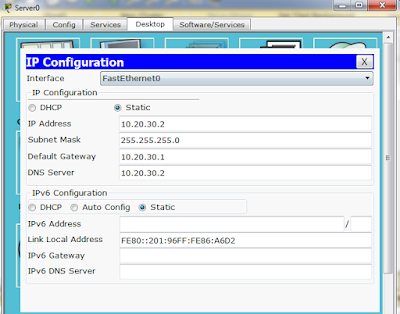
- Klik Kiri pada Serve0 => Pilih Tab Service => Kemudian sesuaikan konfigurasinya dengan tampilan berikut :

Lakukan langkah nya seperti yang sudah di contoh kan diatas.
- Rubah konfigurasi IP Address pada masing-masing PC menjadi DHCP, nanti akan otomatis menampilkan IP nya Otomatis :



- Tampilkan detail konfigurasi IP Address di PC0 dengan menggunakan perintah “ ipconfig /all”

Kesimpulan
- DHCP (Dinamyc Host Configuration Protocol) adalah sebuah layanan yang secara otomatis memberikan nomor IP kepada komputer yang memintanya.
- Dapat Mengetahui Cara Kerja DHCP Server
- DHCP server umumnya memiliki sekumpulan alamat yang diizinkan untuk didistribusikan kepada klien, yang disebut sebagai DHCP Poo.
Januari 30, 2018 | Label: jaringan | 0 Comments
Langganan:
Komentar (Atom)
Cari Blog Ini
Diberdayakan oleh Blogger.
Arsip Blog
- Juni 2018 (5)
- Maret 2018 (1)
- Januari 2018 (9)
- November 2017 (5)
- Oktober 2017 (1)
Popular Posts
-
 Cara Membuat Program JAVA Menampilkan Biodata Secara Langsug Tampil dan Input data di NetBean Latihan 1/Post Test Modul 1
Cara Membuat Program JAVA Menampilkan Biodata Secara Langsug Tampil dan Input data di NetBean Latihan 1/Post Test Modul 1
-
 Cara Membuat Program Menghitung Kecepatan Mesin Percetakan Kertas Muali dari Hari, Jam, Menit dan Detik JAVA NetBean
Cara Membuat Program Menghitung Kecepatan Mesin Percetakan Kertas Muali dari Hari, Jam, Menit dan Detik JAVA NetBean
-
 Cara Membuat DNS (DOMAIN NAME SYSTEM) & WEB SERVER di Cisco Packet Tracer Berikut Contoh
Cara Membuat DNS (DOMAIN NAME SYSTEM) & WEB SERVER di Cisco Packet Tracer Berikut Contoh
-
 Cara Membuat INTERVAL ROUTING (Routing on Stick) Mengguakan Cisco Packet Tracer
Cara Membuat INTERVAL ROUTING (Routing on Stick) Mengguakan Cisco Packet Tracer
-
 Cara dan Fungsi Pengkabelan Jaringan Komputer Straight dan Cross Yang Baik dan Benar modul 1
Cara dan Fungsi Pengkabelan Jaringan Komputer Straight dan Cross Yang Baik dan Benar modul 1
-
 Pengertian & Pengenalan Virtual LAN Serta Cara Meggunakan Cisco Packet Tracker Modul 3
Pengertian & Pengenalan Virtual LAN Serta Cara Meggunakan Cisco Packet Tracker Modul 3
-
 Cara Menginstal, Kelebihan dan Kekurangan NetBean
Cara Menginstal, Kelebihan dan Kekurangan NetBean
-
 Cara Membuat Simulasi Penggunaan Cisco Packet Tacer dan Pembuatan Jaringan Antar 16 Line di Perkatoran Berikut Permaslahannya Modul 2
Cara Membuat Simulasi Penggunaan Cisco Packet Tacer dan Pembuatan Jaringan Antar 16 Line di Perkatoran Berikut Permaslahannya Modul 2
-
 Cara Membuat VLAN TRUNKING pada Cisco Packet Tracker
Cara Membuat VLAN TRUNKING pada Cisco Packet Tracker
-
 Cara Membuat Program Penggajihan Dengan Ketentuan Gajih Pokok dan Masa Kerja Menggunakan Bahasa Pemrograman JAVA NetBean
Cara Membuat Program Penggajihan Dengan Ketentuan Gajih Pokok dan Masa Kerja Menggunakan Bahasa Pemrograman JAVA NetBean


